win10如何查看硬件资源占用情况?
win10系统如何查看硬件资源占用情况。电脑的使用越来越普及了,在使用的时候,难免会出现一些棘手问题。当电脑硬件资源被大部分占用或资源程序运行较多,那么就会出现系统运行变慢的现象,如果资源占用超过荷载的话,更有可能出现卡机、死机等等故障。你们平常在使用的时候,可以通过硬件资源管理中关上一些没用的程序进程,这样可以有效助于电脑的运行速度,那么在win10系统中怎么资源监视器查看硬件资源占用情况呢?一起随主编来看看吧。
首先你们要了解硬件资源有哪些:
包括Cpu、内存、显卡、显示器分辨率、硬盘容量等。因此,你们要查看的便是这些硬件资源的使用情况。办法如下:
打开win10系统的资源监视器的办法:
办法一
1.同时按下键盘上的“Ctrl+shift+Esc”键或者是“Ctrl+Alt+del”键,打开win任务管理器,如图1所示:
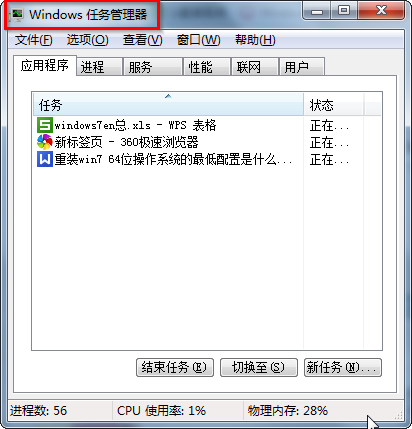
图1
2.选择任务管理器中的“性能”栏目→就可以查看实时的Cpu、内存、物理内存、系统参数的变化,如图2所示:
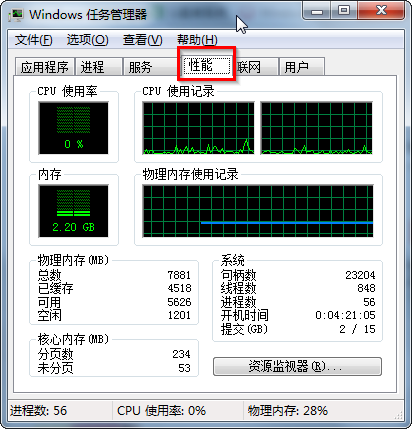
3.若想要看到全部是什么程序占用了硬件资源,就需要打开资源监视器了,在刚刚的图2界面选中并鼠标左键点击“资源监视器”,就可以打开了,如图3所示:
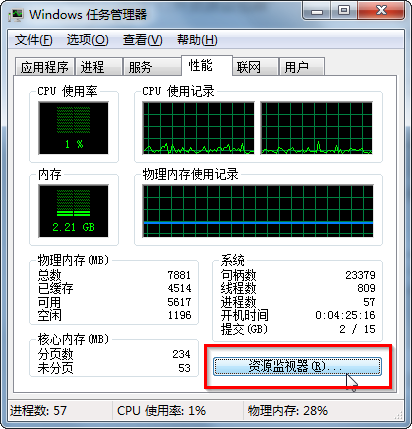
图3
办法二
1.点击“开始”→选择“控制面板”,如图4所示:
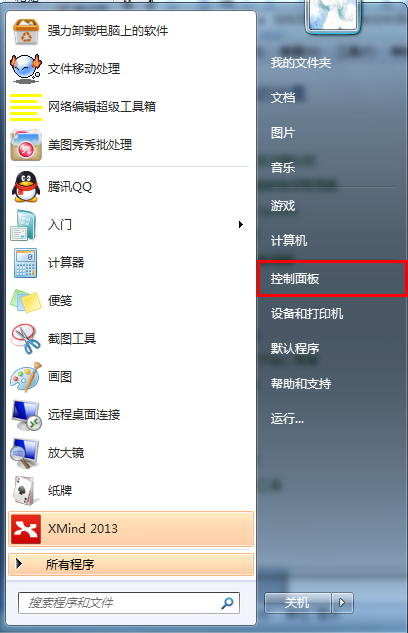
2.选择“管理工具”,如图5所示:
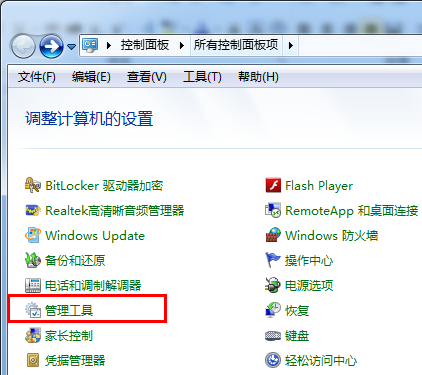
图5
3.选择“性能监视器”,如图6所示:
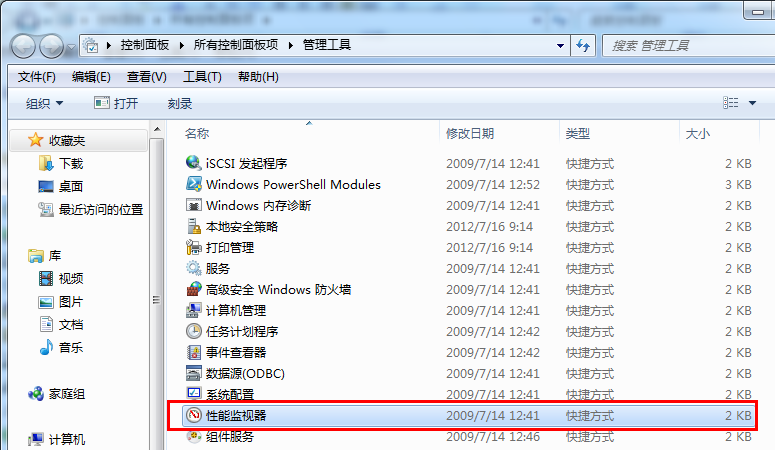
4.在性能监视器界面,选择“打开资源监视器”,如图7所示:
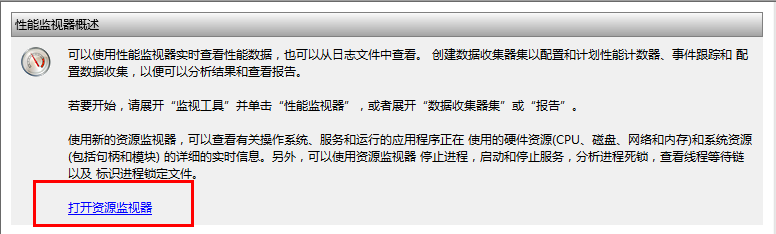
图7
办法三:
更快捷的打开资源监视器的办法便是在开始界面里的程序搜索框中输入“资源监视器”,然后鼠标左键出现的“资源监视器”程序即可。
进行硬件资源占用情况的查看:
可以在打开的资源监视器中看到,有概述、Cpu、内存、磁盘、网络五种查看选择,可以根据查看这些程序占用情况进行判断,如图8所示:

图8
ps:
通过Cpu栏目,可直观地看到包括Cpu两个内核的占用情况、每个程序每个进程对资源的占用情况以及查看程序的关联服务。
通过内存栏目,允许用户直观地看到使用中的物理内存和剩余内存,当然,若您想查看某个进程的对内存的全面使用情况,也可以在资源监视器的内存栏看到相应的内容。
通过网络栏目,你们可以看到全部哪些程序在进行上传或下载,这将有助于查看是否有程序未经过自己允许而私自进行上传下载行为,从而进行遏制,卸载关于程序等。
操作win10系统中你们可以通过打开资源监视器来管理硬件资源占用情况,而上述的三种办法都可以方便的来打开使用,对win10系统比较生疏的用户可以去多知道一些知识。
